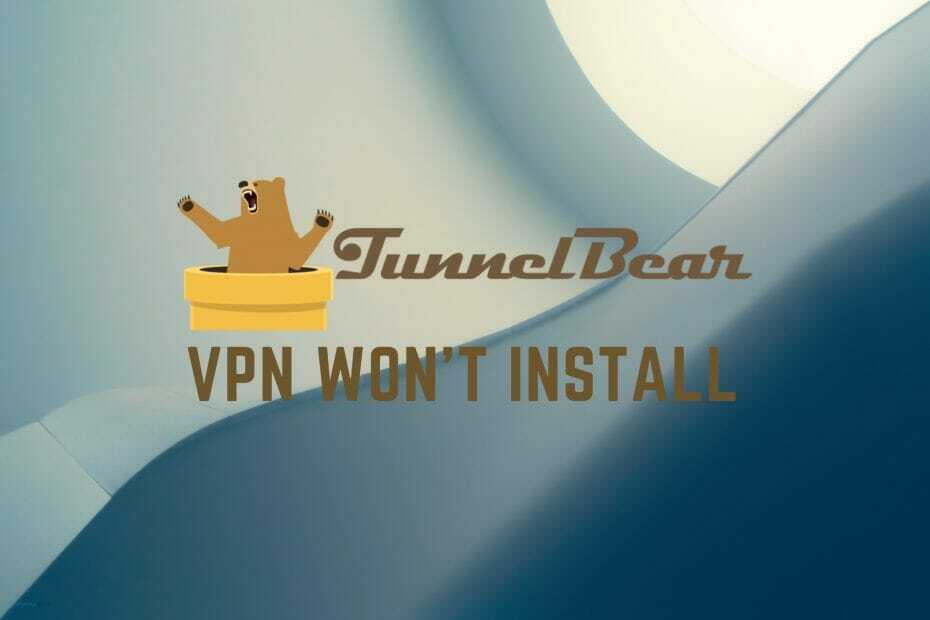- De installatie- en configuratieprocedure van de TunnelBear VPN zou eenvoudig moeten worden voltooid.
- Door verschillende factoren kan het installeren en configureren van TunnelBear echter problemen opleveren.
- Gewoonlijk zou het opnieuw opstarten van het installatieproces of het opnieuw installeren van de app als een charme moeten werken.
- Bekijk onze gids en ontdek hoe u problemen met TunnelBear VPN oplost zonder te zweten.

TunnelBearVPN is tegenwoordig een van de meest populaire VPN-oplossingen, met zowel gratis als premium abonnementen.
Over het algemeen is de installatie- en configuratieprocedure vrij eenvoudig en zou deze niet te veel van zijn/haar kostbare tijd in beslag moeten nemen.
Er lijkt echter een probleem te zijn met de installatie van de TunnelBear-client op het Windows-platform.
Gebruikers kunnen namelijk de TunnelBeerVPN zonder duidelijke reden en daar kunnen ze niet tegen (geen woordspeling bedoeld).
Om dit aan te pakken, hebben we 4 haalbare oplossingen voor het probleem geboden. Als je vastzit op het installatiescherm, bekijk ze dan hieronder.
5 beste VPN's die we aanbevelen
 |
59% korting beschikbaar voor tweejarige abonnementen |  Bekijk aanbieding! Bekijk aanbieding! |
 |
79% korting + 2 gratis maanden |
 Bekijk aanbieding! Bekijk aanbieding! |
 |
85% korting! Slechts 1,99 $ per maand voor 15 maanden abonnement |
 Bekijk aanbieding! Bekijk aanbieding! |
 |
83% korting (2,21 $/maand) + 3 gratis maanden |
 Bekijk aanbieding! Bekijk aanbieding! |
 |
76% (2.83$) op 2-jarig abonnement |
 Bekijk aanbieding! Bekijk aanbieding! |
Wat kan ik doen als TunnelBearVPN niet op mijn pc kan worden geïnstalleerd?
1. Start uw systeem opnieuw op

Ten eerste is er altijd de minste kans dat de achtergrondtoepassing aan de beurt is met Microsoft Installer.
Aangezien deze service met slechts één installatieprogramma tegelijk kan werken, hebben we een voor de hand liggende reden waarom de TunnelBearVPN-desktopclient niet wordt geïnstalleerd.
U moet enige tijd wachten en het opnieuw proberen. Als het probleem consistent is, moet u uw pc opnieuw opstarten en het nog een keer proberen.
Zorg er ook voor dat u de nieuwste en ondersteunde versie voor uw Windows-iteratie hebt aangeschaft.
2. Voer het installatieprogramma uit als beheerder
Systeembeveiligingsservices, met name UAC (User Account Control) hebben de neiging om de installatie van niet-vertrouwde applicaties van derden te blokkeren om te voorkomen dat ze wijzigingen aan uw systeem aanbrengen.
Nu, zoals je het waarschijnlijk zelf hebt ontdekt, heeft deze functie een eigen mening en blokkeert vaak vertrouwde programma's, wat TunnelBearVPN zeker is.
Om dit te voorkomen, kunt u de beveiligingsbalk van de UAC verlagen of, beter nog, het installatieprogramma uitvoeren met beheerdersrechten.
U moet ook voor de rest van het installatieproces de antivirus van derden uitschakelen en vanaf daar verder gaan.
Ga als volgt te werk om de UAC-balk te verlagen:
- Typ in de Windows-zoekbalk UAC en open Instellingen voor gebruikersaccountbeheer wijzigen.

- Verlaag de schuifregelaar naar beneden Breng me nooit op de hoogte keuze.

- Bevestig de wijzigingen en start uw pc opnieuw op.
- Probeer TunnelBearVPN opnieuw te installeren.
En hier leest u hoe u het TunnelBearVPN-installatieprogramma uitvoert met de beheerdersrechten:
- Download de nieuwste versie van TunnelBeerVPN voor ramen, hier.
- Navigeren naar Downloads, klik met de rechtermuisknop op het installatieprogramma en open Eigendommen.
- Selecteer de Compatibiliteit tabblad.
- Controleer de Voer dit programma uit in compatibiliteit modus vak en selecteer eerdere Windows-iteratie.
- Controleer de Voer dit programma uit als beheerder doos.

- Bevestig de wijzigingen en dubbelklik op het installatieprogramma om het uit te voeren.
3. Installeer TunnelBearVPN in de veilige modus
- druk op Windows-toets + I openen Instellingen.
- Open Update en beveiliging.

- Selecteer Herstel uit het linkerdeelvenster.
- Onder de "Geavanceerde opstart” sectie, klik op Nu opnieuw opstarten.

- Wanneer de Geavanceerde opstart menu verschijnt, kies Problemen oplossen.
- Open Geavanceerde opties.
- Selecteer Opstartinstellingen en dan Herstarten.
- Wanneer de Opstartinstellingen menu verschijnt, kies Veilige modus door op F4. te drukken of Veilige modus met netwerkmogelijkheden door op F5. te drukken.
- Rennen de TunnelBearVPN installateur.
4. Gebruik een andere VPN
De hieronder aanbevolen VPN is een alom gerespecteerde virtuele privénetwerkprovider van Kape Technologies die u de moeite kan besparen om naar tips voor probleemoplossing te zoeken.
In plaats van op internet te surfen vanuit 23 landen (zoals TunnelBear-gebruikers kunnen), heeft PIA 35.912 servers om uit te kiezen in niet minder dan 77 landen.
Bovendien kunt u tot 10 apparaten tegelijk beveiligen. Zelfs als je niet zoveel gadgets hebt, is de kans groot dat je een familielid hebt met een telefoon die gretig wacht om zijn privacy te vergroten.
Houd ten slotte rekening met de 30-dagengarantie om uw geld terug te krijgen als u de service niet leuk vindt of er niet aan kunt wennen.
Het is echter onwaarschijnlijk dat dit zal gebeuren, aangezien het personeel van de klantenservice altijd vriendelijk is, de installatie intuïtief is en fouten een uitzondering zijn.

Privé internettoegang
Het installeren van Private Internet Access duurt slechts enkele minuten. Claim direct de beste deal!
Als je nog steeds last hebt van hetzelfde probleem en de TunnelBearVPN gewoon weigert te installeren, is er nog een laatste manier om het te doen.
Dit kan echter worden gedaan door toegang te krijgen tot de Veilige modus van het systeem, wat een probleem kan zijn op Windows 10 vanwege de Fast Boot-functie.
Desalniettemin, als je er eenmaal bent (en we zullen je laten zien hoe je daar komt), zou de installatie een fluitje van een cent moeten zijn.
Dat zou het moeten doen. Als je vragen of suggesties hebt met betrekking tot de installatie van TunnelBearVPN op je systeem, laat het ons dan weten in de opmerkingen hieronder.
Veel Gestelde Vragen
TunnelBear beweert volledige anonimiteit te bieden in uw hele netwerk, dus zorg ervoor dat het uw IP adres.
TunnelBear is een goede VPN met meerdere abonnementen om uit te kiezen, maar er zijn betere keuzes op de markt. Wij adviseren PIA in dat opzicht.
Om te bevestigen dat TunnelBear werkt, moet de kaart groen zijn en moet de beer gelukkig in de door jou gekozen tunnel zitten.